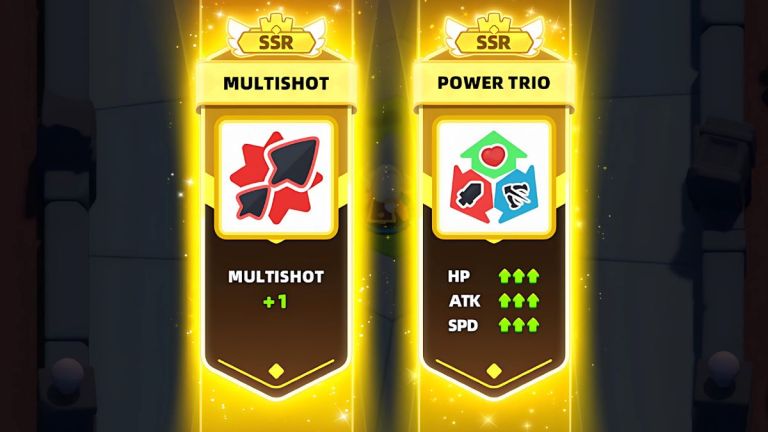Imagem via Void Interactive
Ao iniciar o Ready or Not pela primeira vez, você será perguntado se deseja jogar no DirectX 11 ou DirectX 12. Se estiver confuso sobre qual configuração usar, não se preocupe, pois comparei ambos neste guia.
Você deve jogar Ready or Not no DirectX 11 ou DirectX 12?
Depois de testar Ready or Not em DirectX 11 e DirectX 12 na predefinição de gráficos épicos, descobri que o último melhorou significativamente meu FPS no jogo. No entanto, devo acrescentar que a taxa de quadros não era estável com DirectX 12 e alguns jogadores até relataram gagueira ao usá-lo, o que felizmente não encontrei.
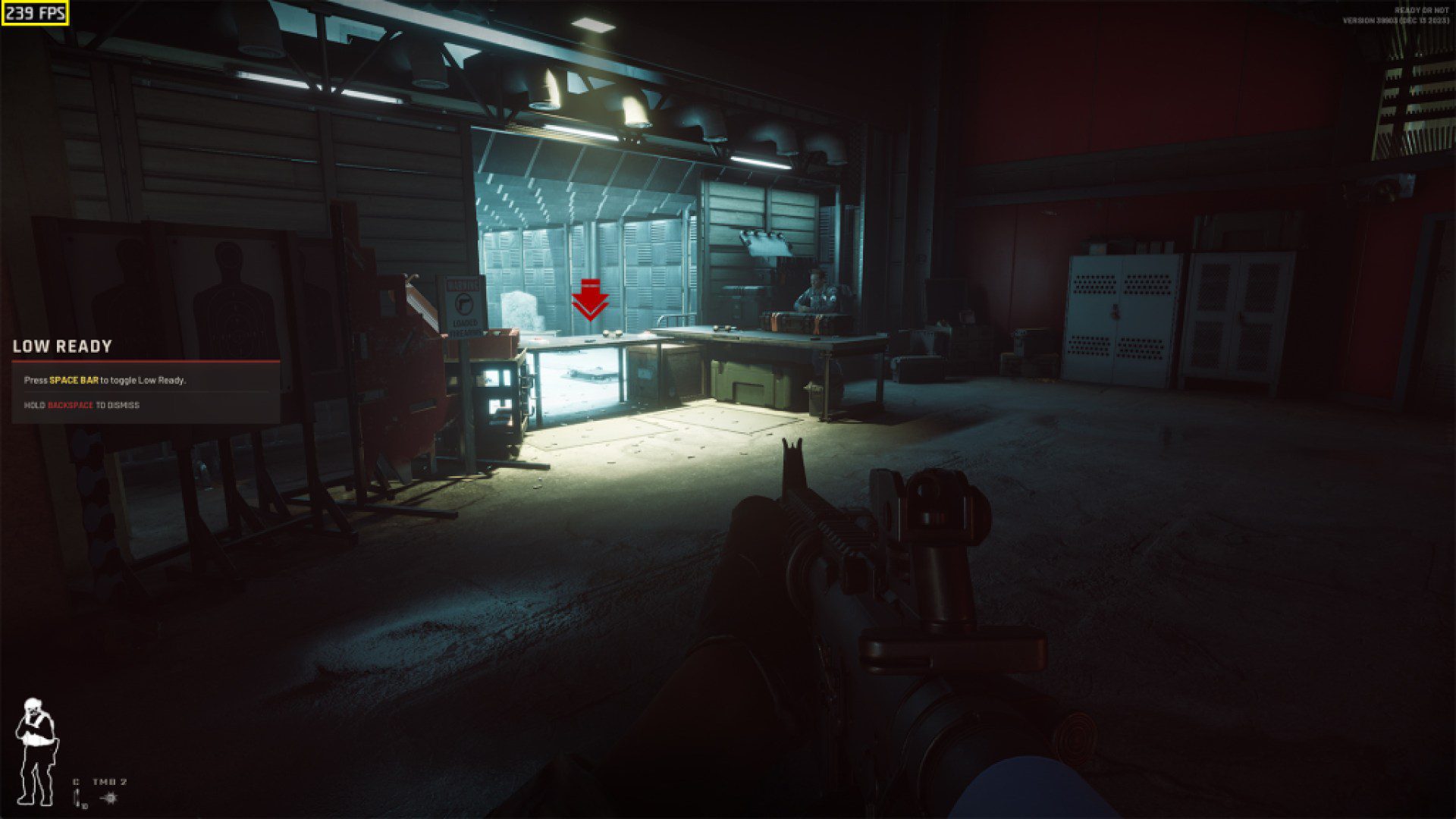 DirectX 12 – Imagem de Pro Game Guides
DirectX 12 – Imagem de Pro Game Guides
Acima mostrei as imagens de comparação tiradas no mesmo local no modo de treinamento Pronto ou Não. Usando DirectX 11, meus frames permaneceram consistentemente em torno de 180 FPS, enquanto com DirectX 12 variaram entre 180 e 240 FPS. Portanto, jogar Ready or Not em DirectX 11 é recomendado para a maioria dos jogadores, pois possui frames estáveis e não apresenta problemas de desempenho. Dito isto, é melhor se você testar os resultados para ambos no seu dispositivo e use o que funciona melhor para você.
Relacionado: Ready or Not 1.0 travando – Como consertar
Como alterar as opções de inicialização para Ready or Not
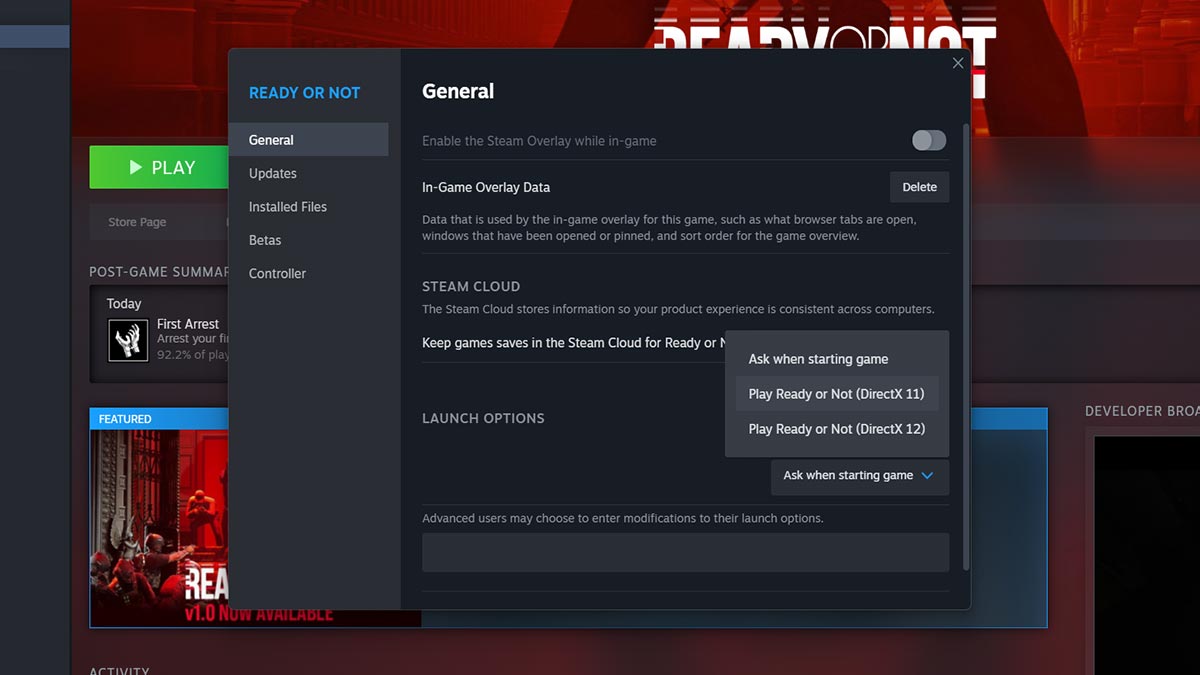
Se você não tiver a opção de jogar Ready ou Not no DirectX 11 ou 12, siga as etapas abaixo:
- Vá para Ready or Not na sua biblioteca Steam e clique no botão roda dentada ícone para gerenciar o jogo.
- Clique em Propriedades para abrir o menu de configurações.
- No Em geral guia, vá para Opções de lançamento e selecione sua opção preferida na lista (veja a imagem).
Fique ligado nos guias de jogos profissionais para obter mais conteúdo pronto ou não. Enquanto isso, você pode visitar nosso artigo sobre Notas de atualização prontas ou não – dezembro de 2023.